cookeiを削除すると、Webサイトが使いにくくなる可能性があります。
cookieのメリットは、情報を一時的に保存しておくことができるところ。
例えば、サイトでログイン状態を保持できるのはcookieがあるからです。
cookieを削除すると、これらの機能が使えなくなるので人によっては不便になったと感じるかもしれません。
便利な面がある一方で、個人情報の保護という観点から注意が必要とも言われていますよね。
なので、一概に削除した方がいいとは言い切れません。
この記事では、cookieを削除するとどうなるのか、cookieを削除した方がいいのはどんなときなのか、削除の方法も合わせて順番に紹介していきます。
cookieを削除するとどうなる?消えるものはなに

cookieを削除すると消えてしまうものは、大きく2つ。
- ログイン情報
- 閲覧履歴に関連した記事や商品の表示
ネットでショッピングする時のことを思い浮かべると一番わかりやすいかと思います。
サイトに一度ログインしておくと、一度そのサイトを離れてもログインしたままの状態を保持できますよね。
そして、商品を一度カゴに入れておくとサイトを離れて戻ってきても、カゴに入ったままになっていませんか?
こういった情報もcookieを削除すると消えてしまいます。
例えば「カメラ」を探していて、色々サイトで調べているといろんなメーカーのカメラがおすすめされたり、広告として表示されたりしませんか?
探しているものがあるとき、関連商品が表示されると「こんなのもあったんだ」と新しい発見があったりしますよね。
閲覧履歴などの情報もcookieを削除すると消えるので、おすすめ表示もなくなります。
cookieを削除したからといって、スマホそのもの、パソコンそのものに影響はないので安心してください。
cookieは定期的に削除した方がいいのか

cookieを定期的に削除した方が安心、安全と言えます。
先ほどお話ししたように便利な面もありますが、個人情報が漏れてしまう可能性もあります。
例えば・・・クレジットカードの情報などを入力したときには削除した方が安心です。
自分のスマホやパソコンであっても、落としてしまったりしたときに他人がアクセスしてしまったとしましょう。
ログインの状態が保持されていたり、履歴が残っていると情報を抜き取ることも可能になってしまいますよね。
定期的に削除するかどうかは、人それぞれ感じ方や考え方も違うと思いますが、個人情報保護の観点から言うと定期的に削除するのがおすすめです。
cookieの削除方法(iphone)

では、cookieはどうやったら削除できるのかご紹介していきます。
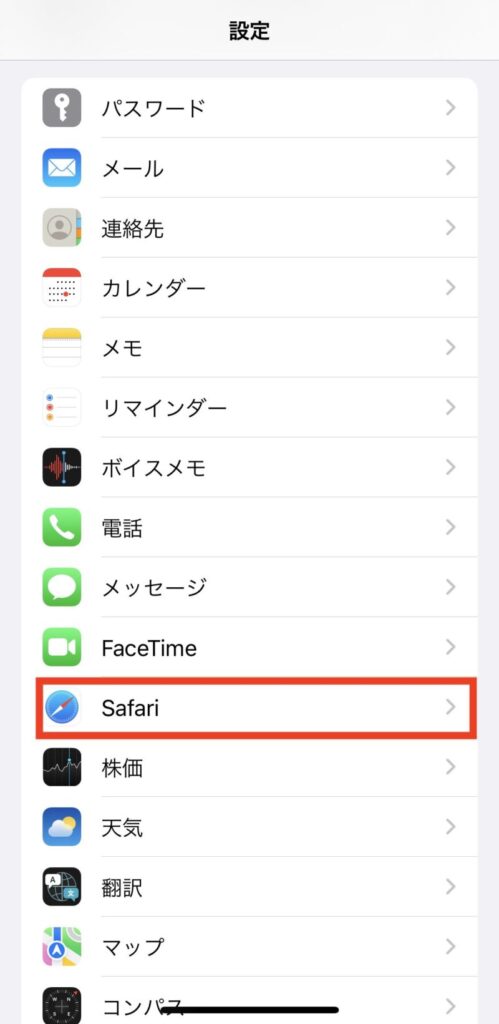
「設定」のアプリを開いて、「Safari」をタップします。
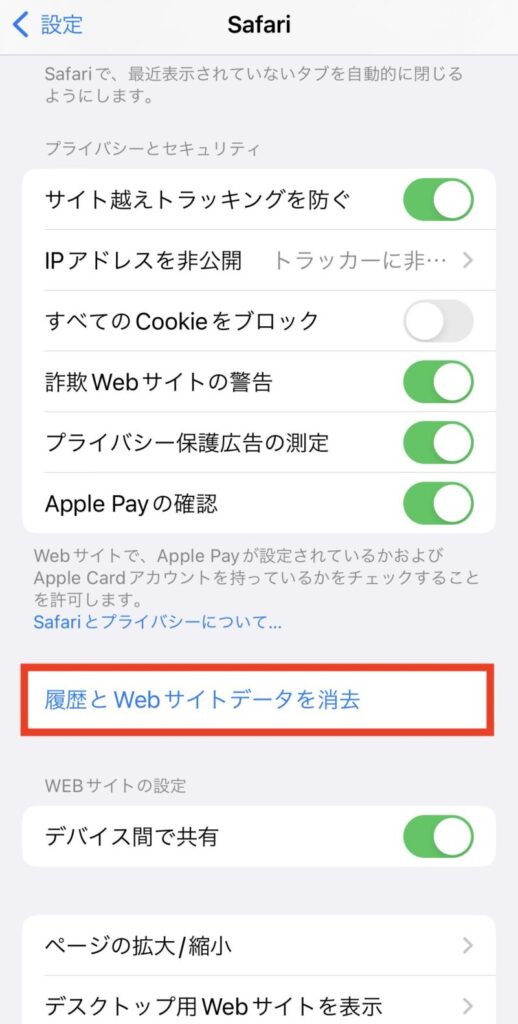
step1の「Safari」をタップするとこの画面が表示されます。
赤線で囲っている「履歴とWebサイトデータを消去」をタップします。
これで、履歴やcookieの情報が削除完了。
操作は簡単ですね。
cookieの削除方法(PC)

パソコンでのcookieの削除の仕方をご紹介します。
使用しているブラウザによって多少削除の仕方は異なりますが、今回はsafariでの削除の仕方をご説明していきますね。
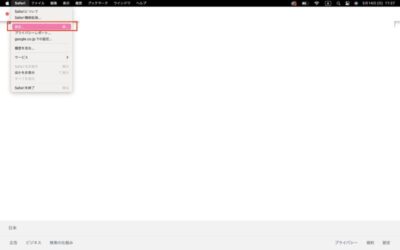
左上に表示されているバーの「Safari」にカーソルを合わせて「設定」をクリックします。
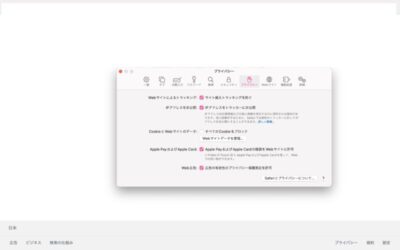
Step1の「設定」を開くと、上記の画面が表示されるので、手のひらマークの「プライバシー」をクリックします。
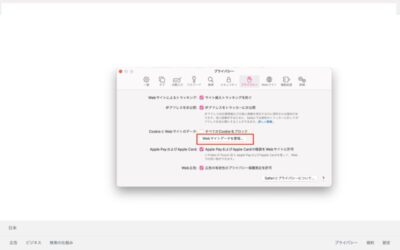
赤線で囲っている「webサイトデータを管理」をクリックします。
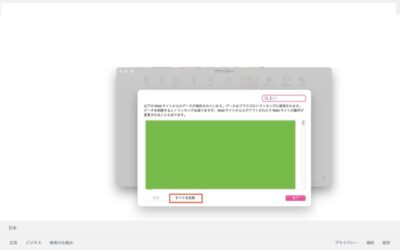
「webサイトデータを管理する」をクリックすると、上記の画面が表示されます。
緑色の四角の中に、閲覧した情報などがずらりと出てきます。
赤枠で囲っている「すべてを削除」をクリックしたら、データ削除完了。
使用しているブラウザによって操作の方法が異なります。
どんな時にcookieを削除する?
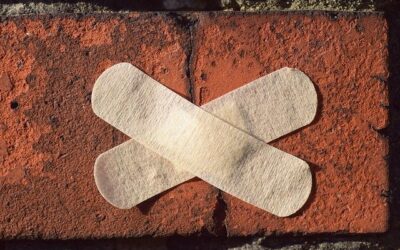
cookieを削除した方が良いタイミングは2つ。
- クレジットカードなどの個人情報を入力したとき
- 共用のパソコンを使用したとき
ネットショッピングをしていて、クレジットカードの情報など、個人情報をサイトで入力する場面ってありますよね。
一時的な情報を保持してくれる便利なcookieの機能ですが、クレジットカードなどの個人情報を入力したときには削除した方が安心です。
共用のパソコンなどで、自分が購入時にクレジットカードの情報を入力し、次に使った他の人が履歴が残っているとログインできてしまう可能性もあります。
いろいろなサイトでログインのIDやパスワードを使い回していた場合に、ひとつのサイトから情報が漏れてしまうと他のサイトにも勝手にログインされてしまい個人情報が漏れてしまうかもしれませんよね。
個人情報を入力したときはcookieを削除した方が安心。
そもそもcookieに同意しなかったらどうなる
googleやスマホの設定で、はじめからcookieに同意しないようにしておくこともできます。
cookieに同意しないとどうなるのか、設定方法もあわせてこちらで紹介しています。
